Jei naudojate „Mac“, pakeitus manipuliatoriaus slinkimo kryptį, tai taip pat turi įtakos bet kuriai jūsų naudojamai išorinei pelei (išskyrus „ Apple Magic Mouse “). Gana apmaudu, jei esate įpratę prie kitokios pelės ir valdymo bloko slinkimo elgsenos. Nors „macOS“ iš esmės nesiūlo atskirų nustatymų, čia yra paprastas sprendimas, kaip nustatyti nepriklausomas pelės ir jutiklinės dalies slinkimo kryptis.
Numatytasis būdas pakeisti slinkties kryptį „MacOS“.
Prieš pereidami prie sprendimų, patikrinkime numatytąjį būdą pakeisti slinkties kryptį „MacOS“ nustatymuose:
- Viršutiniame kairiajame kampe spustelėkite Apple logotipą .
- Eikite į Sistemos nustatymai > Pelė (bus rodoma tik prijungus pelę).
- Įjunkite arba išjunkite natūralų slinkimą , kad pakeistumėte pelės slinkimo kryptį.
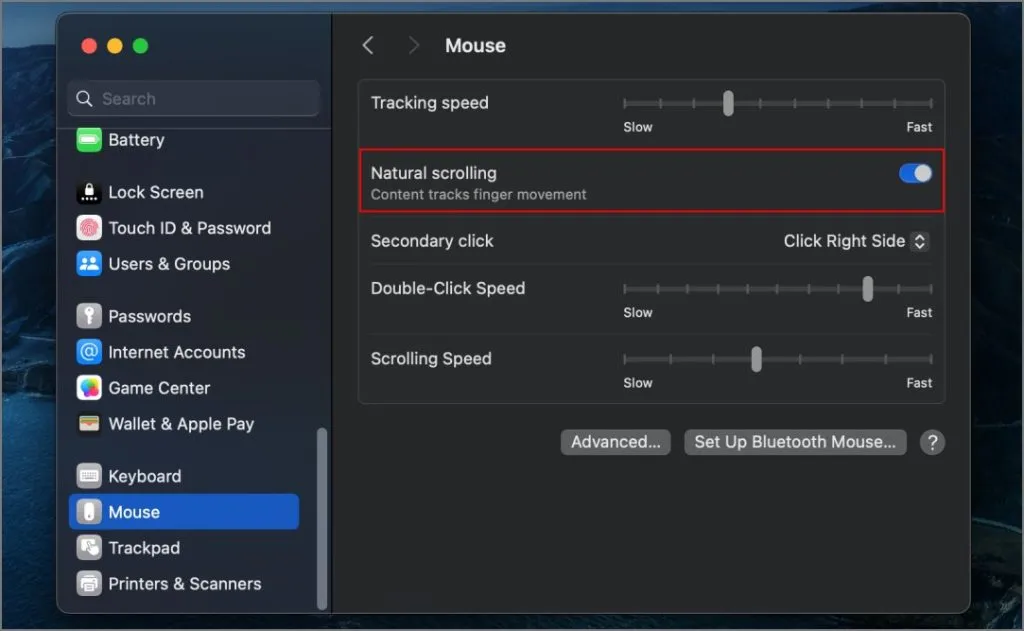
Šis nustatymas yra susietas su „Trackpad“ nustatymais, todėl jis taip pat pakeis slinkimo kryptį Sistemos nustatymai > Trackpad > Slinkimas ir mastelio keitimas . Jei norite jas atsieti ir nustatyti nepriklausomas slinkimo nuorodas pelei ir jutikliniam kilimėliui, galite naudoti trečiųjų šalių programas.
1. Mos programa
„Mos“ yra lengvas atvirojo kodo įrankis, leidžiantis savarankiškai nustatyti pelės slinkties kryptį „MacOS“. Tai visiškai nemokama ir jai reikia „macOS 10.11“ ar naujesnės versijos. Štai kaip juo naudotis:
1. Atsisiųskite „Mos“ iš oficialios svetainės. Atidarykite DMG failą ir vilkite programos piktogramą į aplanką Programos. Po to jis bus rodomas aplanke Launchpad ir programos.
Parsisiųsti: Mos
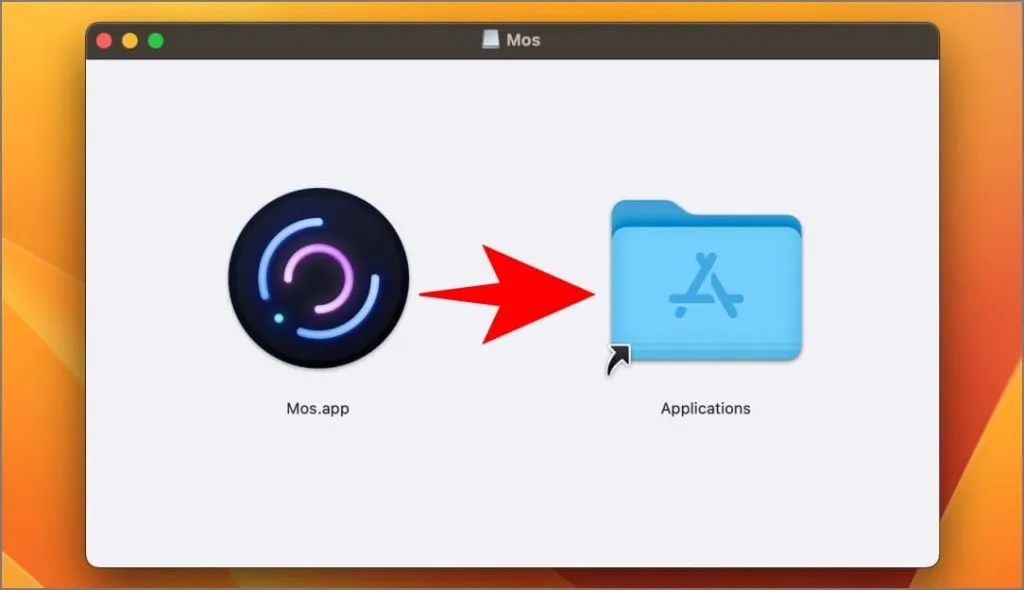
2. Paleiskite Mos ir vykdykite ekrane pateikiamas instrukcijas, kad suteiktumėte prieigą prie pritaikymo neįgaliesiems skiltyje Sistemos nustatymai > Privatumas ir sauga > Prieinamumas .
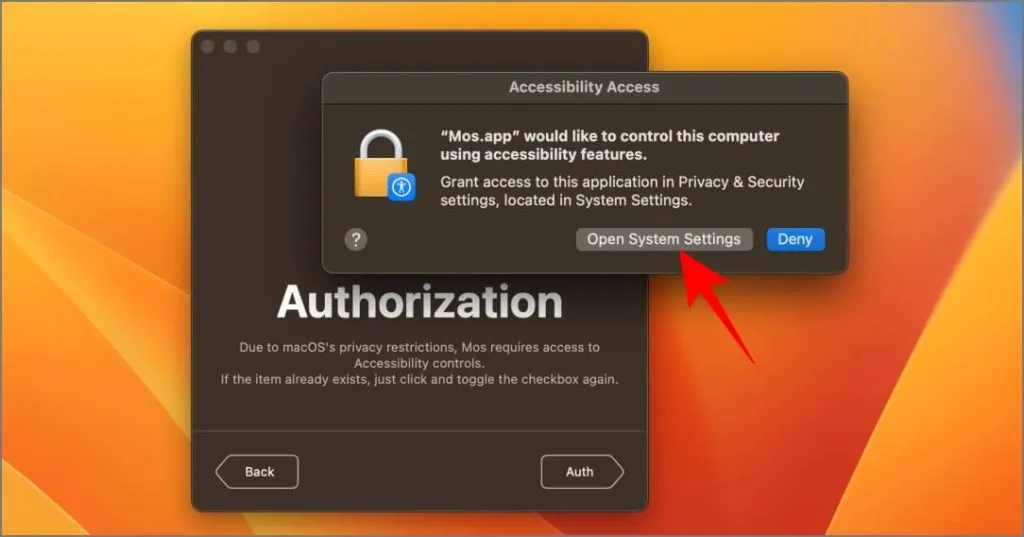
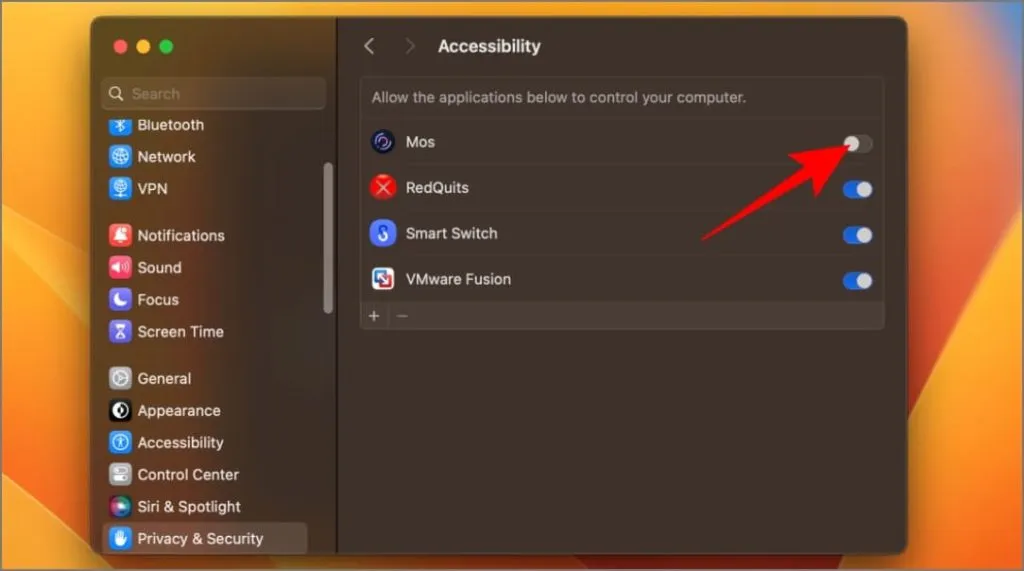
3. Grįžkite į programą ir pažymėkite langelį Reverse Scroll . Taip pakeisite tik pelės slinkimo kryptį.
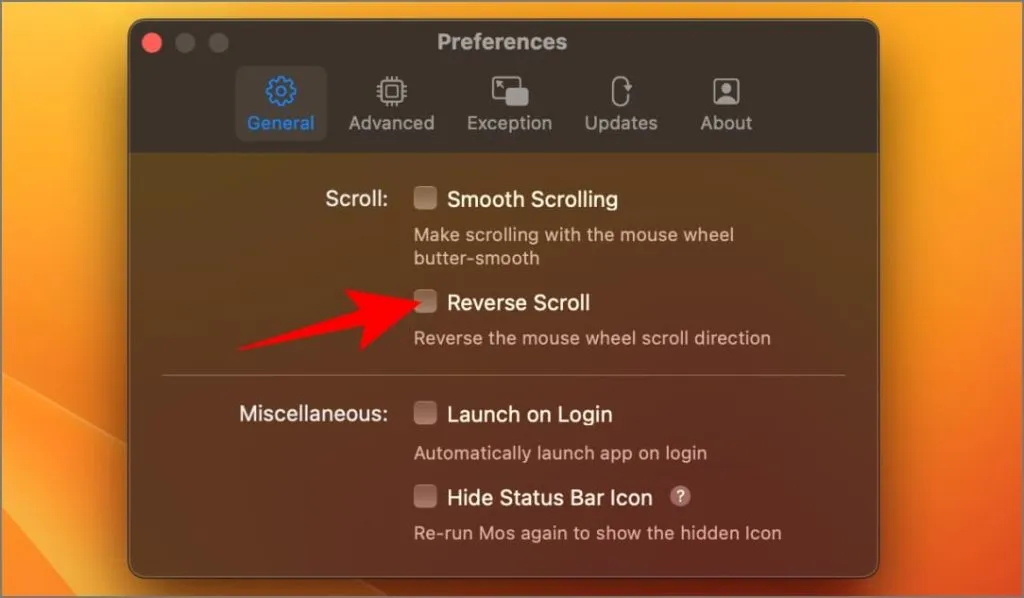
Galite nustatyti skirtingas valdymo pulto ir pelės slinkimo kryptis. Pvz., Galite išlaikyti natūralų valdymo skydelio slinkimą, kai pakeisite pelės kryptį.
Papildomos „Mos“ programos funkcijos:
- Paleisti prisijungus: automatiškai paleiskite Mos, kai paleidžiamas „Mac“.
- Sklandus slinkimas: įgalinkite sklandesnę ir natūralesnę slinkimo patirtį.
- Slinkties pagreitis: koreguokite, kaip greitai slinkimas pagreitėja judant pelę.
- Horizontalus slinkimas: pakeiskite pelės horizontalią slinkimo kryptį.
- Programos nustatymai: tinkinkite atskirų programų slinkimo elgesį.
2. „LinearMouse“ programa
„LinearMouse“ yra panaši programa, turinti daugiau funkcijų. Galite pakeisti horizontalią ir vertikalią slinkties kryptis, išjungti pelės pagreitį ir išsaugoti skirtingus kiekvienos prie „Mac“ prijungtos pelės ir jutiklinės dalies nustatymus. Štai kaip juo naudotis:
1. Atsisiųskite LinearMouse dmg failą. Atidarykite jį ir vilkite programos piktogramą į aplanką Programos.
Parsisiųsti: LinearMouse
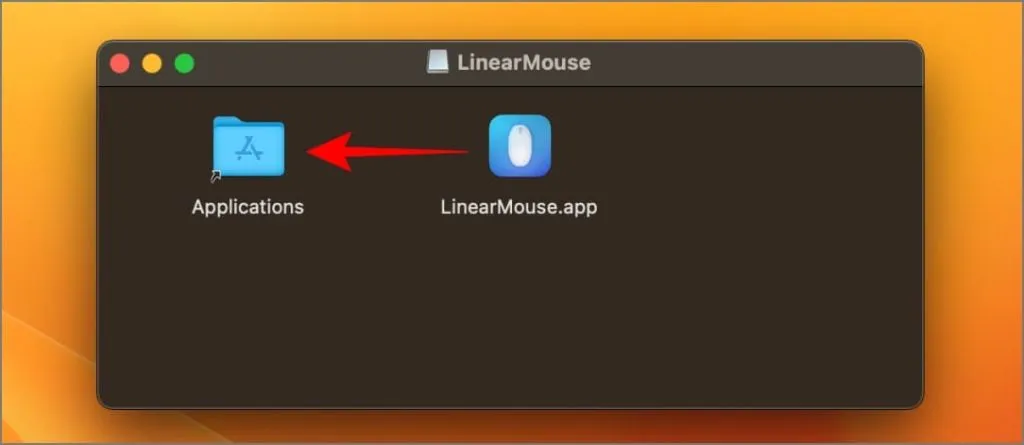
2. Atidarykite programą. Ji paprašys jūsų prieigos leidimo. Iššokančiajame lange bakstelėkite Atidaryti pritaikymą neįgaliesiems > Atidaryti sistemos nustatymus .
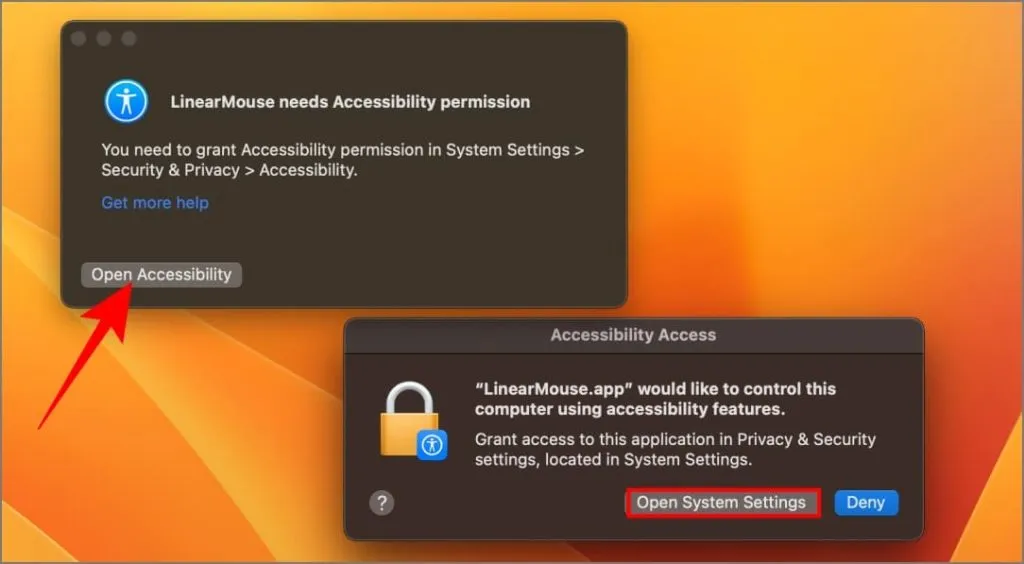
3. Kitame ekrane įjunkite „LinearMouse“ prieigą.
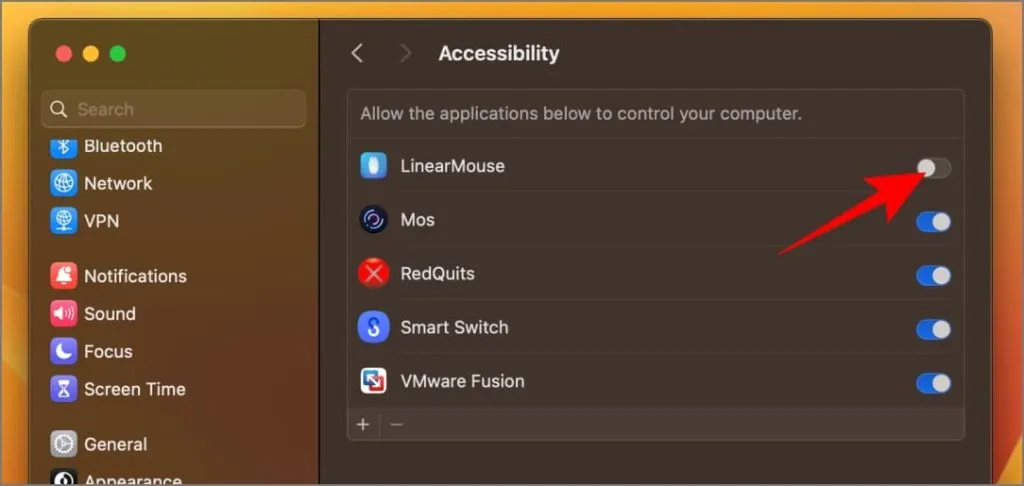
4. Įjunkite atvirkštinio slinkimo jungiklį, kai išorinė pelė yra prijungta (viršutiniame kairiajame kampe turėtų būti rodomas išorinės pelės pavadinimas). Priešingu atveju jis pakeis jūsų „MacBook“ valdymo pulto slinkimo kryptį.
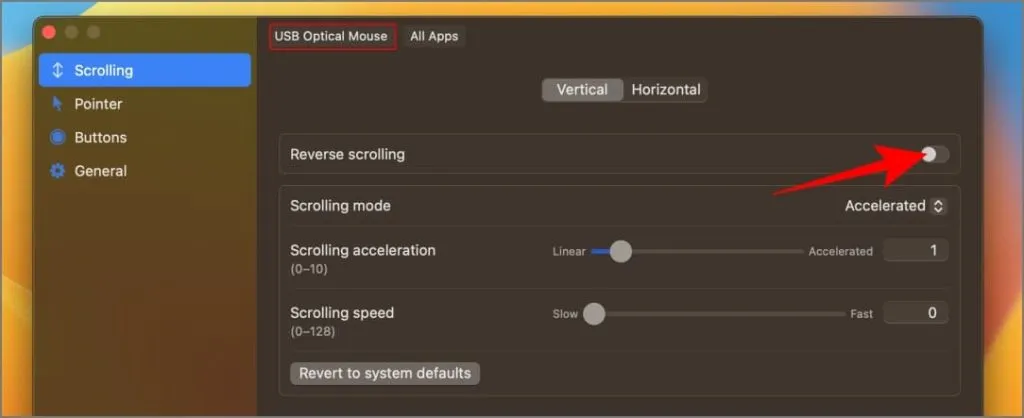
Dabar jūsų pelė slinks atvirkštine kryptimi, nepriklausomai nuo jūsų valdymo pulto nustatymų.
Papildomos „LinearMouse“ programos funkcijos:
- Įrenginio nustatymai: tinkinkite slinkimo greitį ir pagreitį atskirai kiekvienai pelei ir valdymo blokui.
- Rodyklės tikslumas: reguliuokite slinkimo režimą, pagreitį ir žymeklio greitį.
- Išjungti pelės spartinimą: išjunkite žymeklio pagreitį, kad būtų geresnis tikslumas (naudinga žaidėjams ir dizaineriams).
- Horizontalus slinkimas: pakeiskite horizontalaus slinkimo kryptį ir sureguliuokite jo jautrumą.
- Modifikatoriaus klavišų susiejimas: priskirkite tokias funkcijas kaip slinkimo kryptis arba greičio keitimai modifikavimo klavišams (pvz., Shift, Control, Option).
3. Slinkite Reverser App
„Scroll Reverser“ yra dar viena atvirojo kodo programa, leidžianti atskirai nustatyti pelės ir valdymo pulto slinkimo kryptis. Tai pati paprasčiausia ir subalansuota programa sąraše. Štai kaip juo naudotis:
1. Atsisiųskite Scroll Reverser iš toliau pateiktos nuorodos. Išpakuokite failą ir dukart spustelėkite ScrollReverser.app.
Parsisiųsti: Scroll Reverser
2. Programėlė pradės veikti ir automatiškai pasirodys meniu juostoje viršutiniame dešiniajame kampe. Spustelėkite jį ir pasirinkite Įgalinti Scroll Reverser .
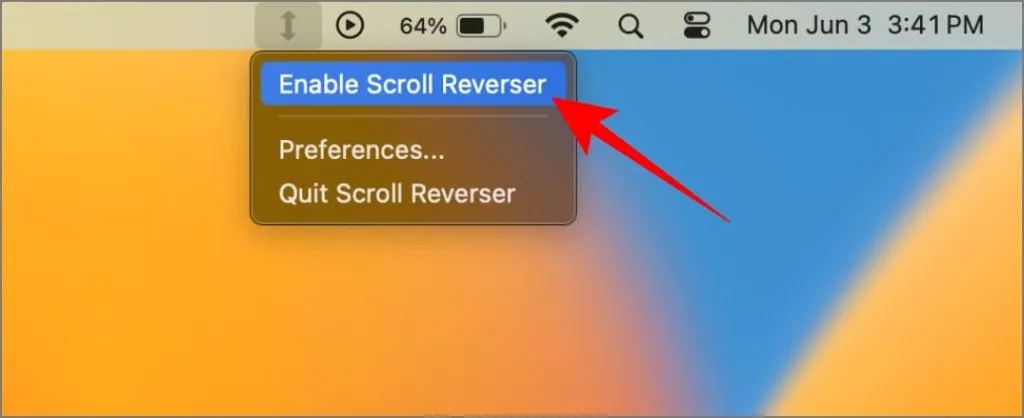
3. Ji paragins jūsų pasiekiamumo ir įvesties stebėjimo leidimus. Leisti abu.

4. Po to pažymėkite laukelį Enable Scroll Reverser .
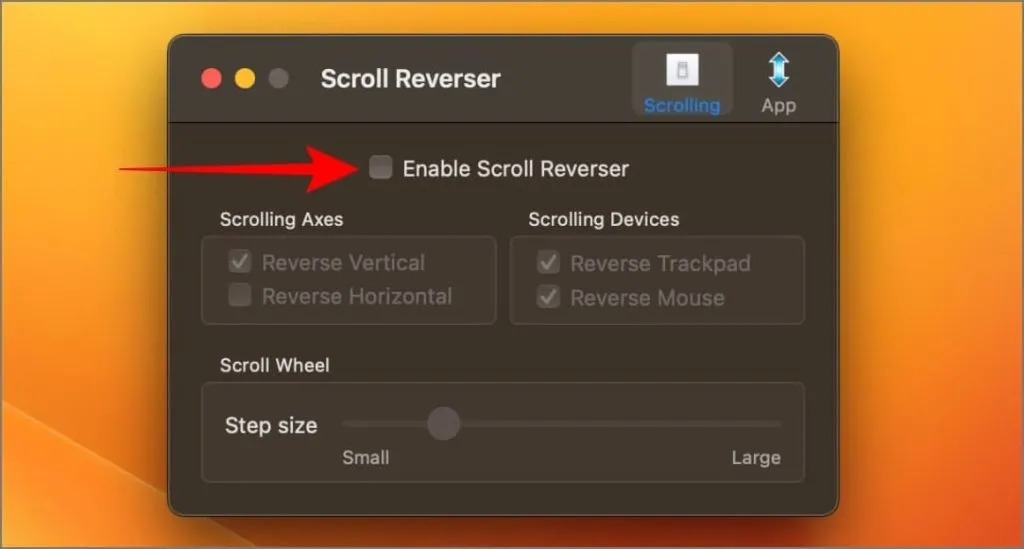
5. Dalyje Slinkimo ašys pasirinkite, kurias kryptis norite apversti: atvirkštinė vertikali slinktis , atvirkštinė horizontali slinktis arba abi.
6. Panašiai, skiltyje Slinkimo įrenginiai , panaikinkite žymėjimą laukelyje Reverse Trackpad, kad pasuktumėte tik pelę.
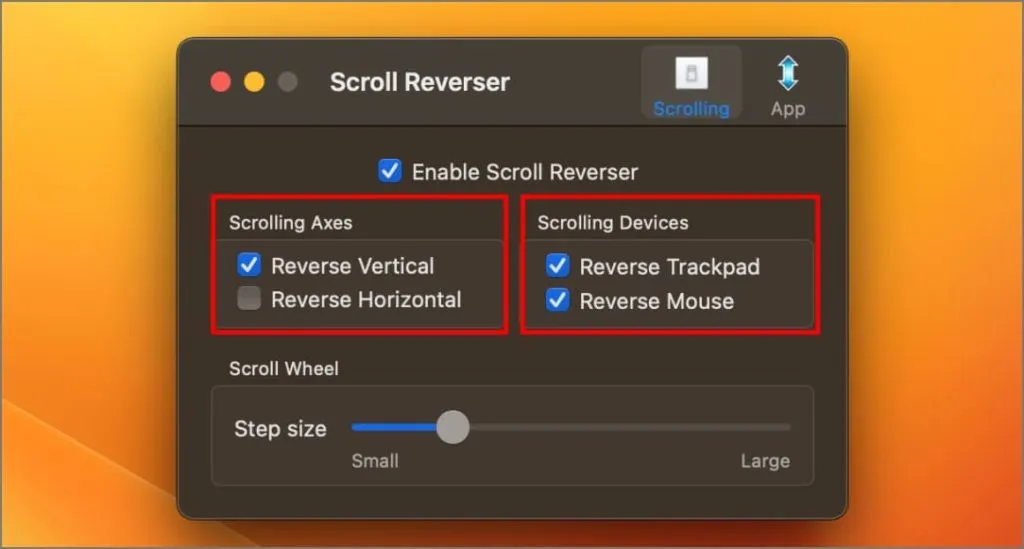
Papildomos „ScrollReverser“ programos funkcijos:
- Įrenginio nustatymai: pasirinkite, kad konkrečių įrenginių (pvz., tik pelės) slinkimas būtų atvirkščiai.
- Horizontalus slinkimas: pakeiskite horizontalaus slinkimo kryptį.
- Žingsnio dydis: koreguokite, kiek turinio slenka kiekvienu pelės ratuko judesiu.
- Pasenęs palaikymas: veikia su senesnėmis „MacOS“ versijomis (nuo 10.4 Tiger).
Kurią programą turėtumėte naudoti
Jei jums labiau patinka paprasta programa, apsvarstykite „Mos“ arba „Scroll Reverser“ – abu yra atvirojo kodo, o „Scroll Reverser“ siūlo šiek tiek daugiau funkcijų. Tačiau jei norite daugiau tinkinimo parinkčių, „LinearMouse“ gali būti geresnė. Laimei, visas tris programas galima nemokamai atsisiųsti ir naudoti, todėl galite lengvai jas išbandyti ir rasti tai, kas jums labiausiai tinka.
Kad būtų lengviau pasirinkti tinkamą programą, pateikiame greitą jų funkcijų palyginimą:
| Programos pavadinimas | Tinkinimo lygis | Pagrindiniai bruožai | Atviro kodo |
|---|---|---|---|
| ne | Ribotas | Atvirkštinis vertikalus / horizontalus slinkimas, sklandus slinkimas, kiekvienos programos nustatymai, išjungti pelės pagreitį | Taip |
| Linijinė pelė | Platus | Atvirkštinis vertikalus / horizontalus slinkimas, reguliuojamas jautrumas, išjungti / koreguoti pelės pagreitį, modifikavimo klavišų susiejimas, kiekvieno įrenginio nustatymai | Nr |
| Slinkite Atvirkščiai | Pagrindinis | Apverskite vertikalią / horizontalią slinktį, koreguokite slinkties žingsnio dydį, kiekvieno įrenginio nustatymus | Taip |
Jei jus domina tolesnis tinkinimas, taip pat galite suasmeninti pelės žymeklį. Štai kaip pakeisti pelės žymeklį „Mac“.
Parašykite komentarą